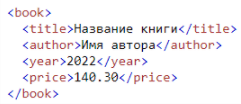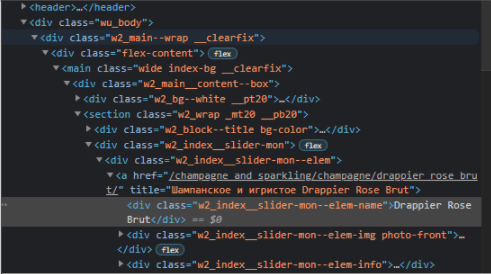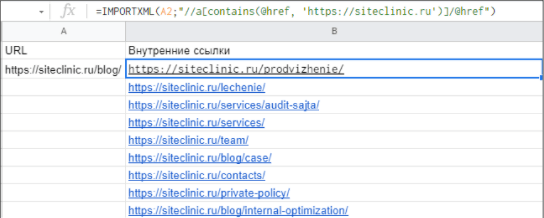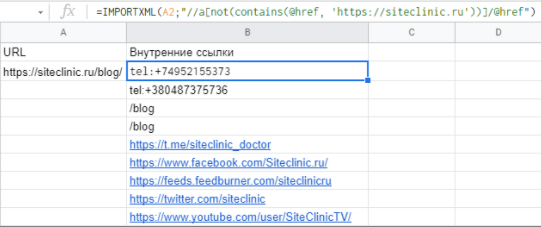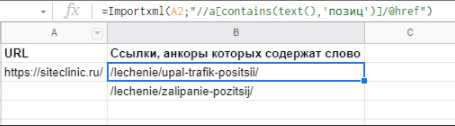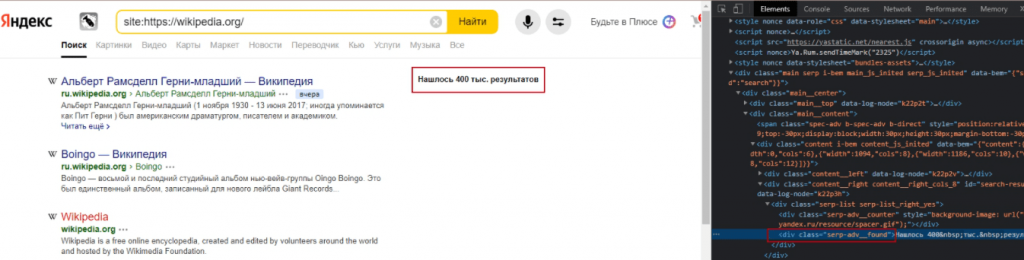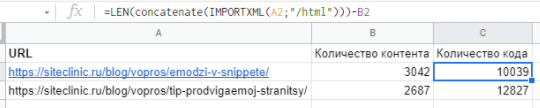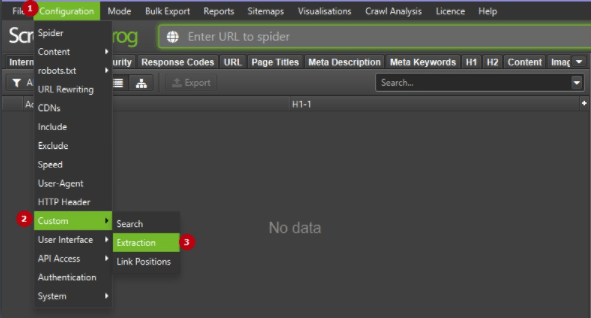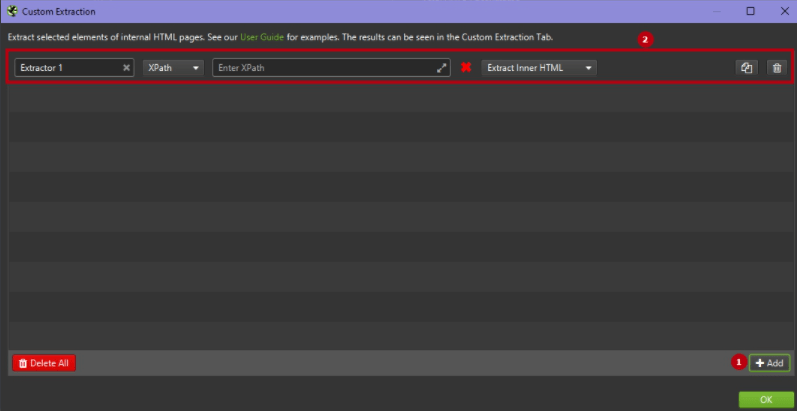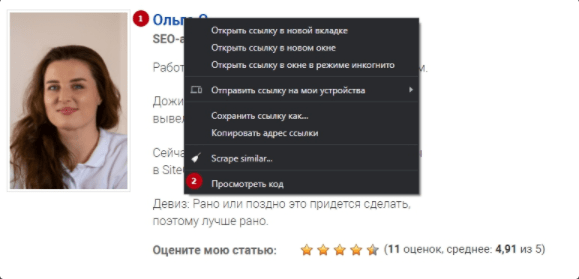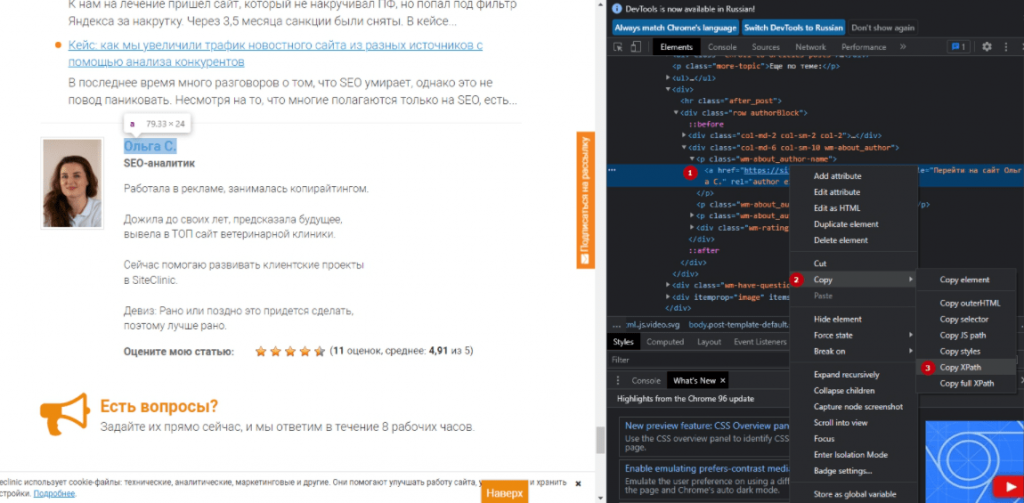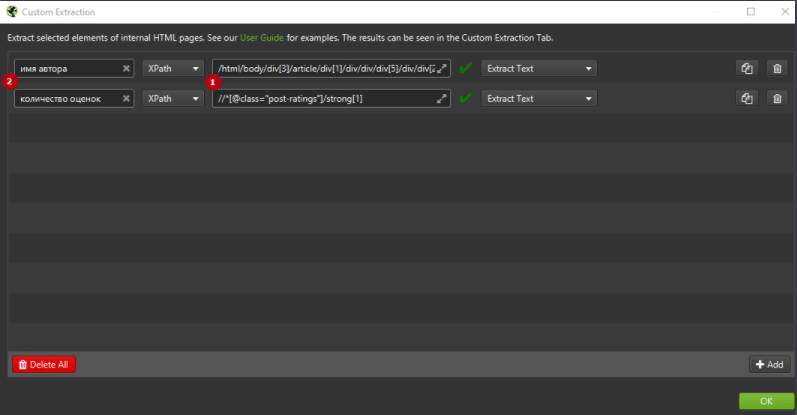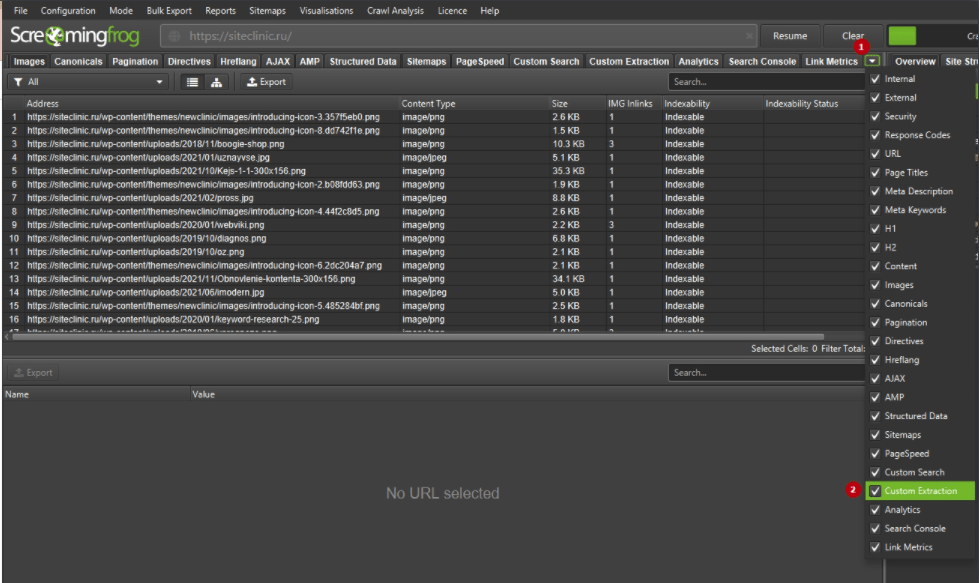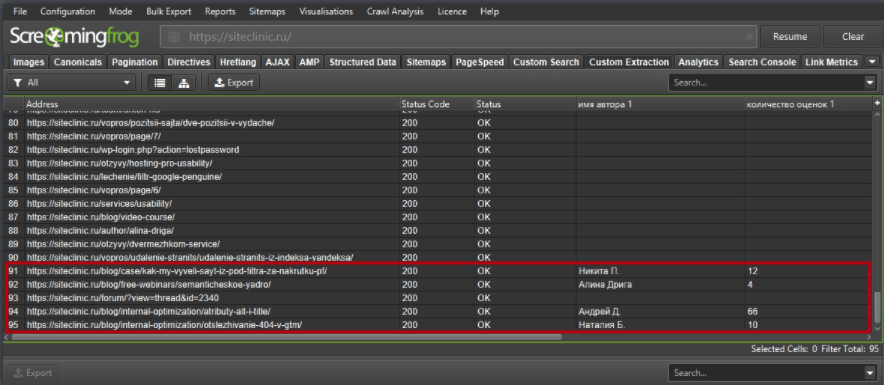- Дария
- 11 минут
- Что такое XPath
- Как парсить данные с помощью Google Spreadsheets
- Синтаксис XPath-запроса для Google Spreadsheets
- Распространённые выражения
- Разметка Open Graph
- Извлечь ссылки, которые содержат слово по шаблону
- Извлечь ссылки на профили в соцсетях
- Спарсить количество проиндексированных страниц в Яндексе
- Спарсить количество контента на странице
- Спарсить код ответа сервера
- Как парсить данные с помощью XPath и Screaming Frog
Занимаясь поисковой оптимизацией сайта, специалисты часто сталкиваются с необходимостью извлечь данные не с одной страницы, а с нескольких за раз. Для этого удобно использовать XPath (XML Path Language) – декларативный язык запросов к элементам XML или XHTML документа. В этой статье я расскажу о базовых элементах и покажу несколько примеров их применения.
Что такое XPath
XPath или XML Path – это язык запросов, который можно использовать для поиска узлов (элементов) в документах XML (Extensible Markup Language).
Языки разметки HTML и XML следуют аналогичным правилам структуры и формата. Поэтому XPath также можно использовать для запросов к HTML-документам.
Проще говоря, для поиска и обработки элементов в HTML-документах мы можем использовать особый синтаксис XPath, чтобы следовать структуре и иерархии страницы.
Терминология XPath и отношение узлов
В XPath есть семь типов узлов: элементы, атрибуты, текст, пространство имён, инструкции по обработке, комментарии и узлы документов.
XML-документы рассматриваются как деревья узлов. Самый верхний элемент дерева называется корневым элементом.
Связи между узлами бывают Parent, Children, Siblings, Ancestors, Descendant – подробнее о связях читайте в справке. Мы можем выделить 2 главные связи:
- Связь Parent (родитель) – у каждого элемента и атрибута есть один родитель. Так, в следующем примере элемент ‹book› является родителем по отношению к элементам ‹title›, ‹author›, ‹year› и ‹price›:
- Связь Children (ребёнок) – узлы элементов могут иметь ноль, одного или нескольких дочерних элементов. Так, элементы ‹title›, ‹author›, ‹year› и ‹price› являются дочерними элементами элемента ‹book›.
Синтаксис
Рассмотрим базовый синтаксис XPath:
| Синтаксис | Что означает |
|---|---|
| nodename | Выбирает все узлы с именем «nodename» |
| / | Выбирает из корневого узла |
| // | Выбирает узлы в документе из текущего узла, которые соответствуют выделению, независимо от того, где они находятся |
| . | Выбирает текущий узел |
| .. | Выбирает родителя текущего узла |
| @ | Выбирает атрибуты |
Существуют два вида указания пути к нужному элементу – абсолютный и относительный.
В абсолютном пути используется полный XPath-запрос от корневого тега HTML до конкретного элемента. Ключевой характеристикой является то, что он начинается с одинарной косой черты (/), обозначающей корневой узел.
Например:
Есть текст «Drappier Rose Brut» в ссылке.
Абсолютный путь будет следующим:
/html[1]/body[1]/div[@class='wu_body']/div[1]/div[1]/main[1]/div[1]/section[1]/div[2]/div[1]/a[1]/div[1]
Относительный XPath начинается с выбранного вами узла, который не обязательно должен быть корневым.
Он начинается с двойной косой черты (//), и преимущество его использования в том, что вам не нужно прописывать абсолютный путь XPath.
Для этого же примера относительный XPath будет следующим:
//div[@class='w2_index__slider-mon--elem-name']
Как видите, выполнять запросы с помощью относительного пути намного проще, а запись намного короче.
Предикаты
Предикаты помогают сделать выборку в наборе узлов на основе некоторого условия. Вот несколько основных:
| Предикат | Что означает |
|---|---|
| //a[1] | Выбирает первый элемент, который является дочерним элементом ‹a› |
| //a[last()] | Выбирает последний элемент из всех элементов ‹a› |
| //a[@class] | Выбирает все элементы ‹a› с атрибутом class |
| //a[@class=’offer’] | Выбирает все элементы ‹a›, у которых есть атрибут class со значением «offer». |
Полный список выражений и предикатов можно посмотреть в справке.
Как парсить данные с помощью Google Spreadsheets
С помощью функции importxml в таблицах Google можно парсить метаданные, заголовки, наименования товаров, цены, почту и многое другое. Рассмотрим самые популярные и полезные функции и их применение.
Синтаксис XPath-запроса для Google Spreadsheets
IMPORTXML(URL,"XPath_выражение")
, где
- URL – это URL-адрес страницы, включая протокол (например, http://). Значение URL должно быть указано в кавычках или быть ссылкой на ячейку, содержащую соответствующий текст.
- XPath_выражение – запрос XPath, выполняемый для структурированных данных.
Распространённые выражения
| XPath | Значение импорта |
|---|---|
| //h1 | Спарсить заголовок страницы (h2-h6 по аналогии) |
| //title | Спарсить Title страницы |
| //meta[@name=’description’]/@content | Спарсить Description страницы |
| //a/@href | Выгрузка всех ссылок с сайта |
| //link[@rel=’canonical’]/@href | Спарсить каноникал страницы |
| //meta[@name=’robots’]/@content | Спарсить значения тега robots на странице |
| //link[@rel=’amphtml’]/@href | URL-адрес AMP |
Разметка Open Graph
Open Graph используется Facebook, LinkedIn и Pinterest, так что это ещё одна причина убедиться в правильной реализации разметки.
| XPath | Значение импорта |
|---|---|
| //meta[@property=’og:title’]/@content | OG Title |
| //meta[@property=’og:description’]/@content | OG Description |
| //meta[@property=’og:type’]/@content | OG Type |
| //meta[@property=’og:url’]/@content | OG URL |
| //meta[@property=’og:image’]/@content | OG Image |
| //meta[@property=’og:site_name’]/@content | OG Site Name |
| //meta[@property=’og:locale’]/@content | OG Locale |
Пример использования – нам нужно узнать значение тега Title для разметки Open Graph.
Спарсить URL из Sitemap
Формула:
=ImportXML(URL;"//url/loc")
Пример использования:
Спарсить внутренние и внешние ссылки страницы
- Формула для парса внутренних ссылок:
=ImportXML(URL;"//a[contains(@href, 'доменное_имя')]/@href")
Пример:
- Формула для парса внешних ссылок:
=ImportXML(URL;"//a[not(contains(@href, 'доменное_имя'))]/@href")
Пример:
Замечание!
В этих примерах на странице реализованы внутренние ссылки с относительным URL, поэтому для точного результата нужно в примере с внешними ссылками отфильтровать значения по протоколу https:// и убрать значения с относительными URL в таблицу с внутренними ссылками.
Извлечь ссылки, которые содержат слово по шаблону
Формула:
=Importxml(A2;"//a[contains(text(),'Шаблон текста')]/@href")
Пример:
Извлечь ссылки на профили в соцсетях
Формула:
=IMPORTXML(URL;"//a[contains(@href, 'vk.com/') or contains(@href, 'twitter.com/') or contains(@href, 'facebook.com/') or contains(@href, 'instagram.com/') or contains(@href, 'youtube.com/')]/@href")
Пример:
Спарсить количество проиндексированных страниц в Яндексе
Алгоритм:
Поисковый запрос такого типа [site:siteclinic.ru] показывает количество проиндексированных страниц в выдаче.
Эти данные лежат в теге ‹div› с классом serp-adv__found.
Поэтому для извлечения данных используем формулу:
=SUBSTITUTE(SUBSTITUTE(SUBSTITUTE(SUBSTITUTE(SUBSTITUTE(SUBSTITUTE(SUBSTITUTE(SUBSTITUTE(importxml(CONCATENATE("https://yandex.ru/search/?text=site%3A";"ссылка на сайт");"//div[@class='serp-adv__found']");"Нашлось ";"");" результатов";"");" результата";"");" ";"");"Нашлась";"");"результат";"");"Нашёлся";"");"тыс.";"000")
Пример:
Спарсить количество контента на странице
К примеру, нужно узнать соотношение текста на странице блога к количеству кода на странице – таким образом можно узнать, какие статьи желательно доработать, так как там мало контента.
Пример:
Формула:
=LEN(concatenate(IMPORTXML(A2;"//article/div";"//h1")))
– формула, позволяющая узнать количество текстового контента на странице
=LEN(concatenate(IMPORTXML(A2;"/html")))-B2
– формула, позволяющая узнать количество кода на странице, при этом в ячейке B2 мы находим количество текстового контента на странице
Спарсить код ответа сервера
Формула:
=SUBSTITUTE(importxml(concatenate("https://bertal.ru/index.php?a9132898/";A2);"//div[@id='otv']/b");"HTTP/1.1 ";"")
где A2 – это URL страницы.
Пример:
Чтобы выбрать определённый user-agent, замените первую ссылку на следующую:
https://bertal.ru/index.php?a9133026/ – Google Bot
https://bertal.ru/index.php?a9133032/ – Yandex Bot
Как парсить данные с помощью XPath и Screaming Frog
Screaming Frog SEO Spider – это SEO-краулер, при помощи которого можно парсить свой ресурс, а также ресурсы конкурентов.
После скачивания и установки программы нужно купить лицензию, так как нужная нам опция доступна только для лицензированных пользователей.
Custom Extraction – это пользовательская функция извлечения, которая позволяет вам парсить любые данные из HTML веб-страницы, используя CSSPath, XPath и регулярное выражение. Извлечение выполняется на основе статического HTML, возвращённого из URL-адресов с ответом 200 ОК, просканированных парсером. Также можно переключиться в режим рендеринга JavaScript, чтобы извлечь данные из визуализированного HTML.
После открытия Screaming Frog выполните следующие шаги для начала извлечения данных:
1. Нажмите Configuration > Custom > Extraction.
Вы перейдёте в пользовательскую конфигурацию извлечения, которая позволяет вам настроить до 100 отдельных «экстракторов»-правил. Чтобы добавить новые правила, кликните по кнопке Add – появится новое поле для задания правил.
2. Выберите метод извлечения XPath.
Инструмент Screaming Frog SEO Spider предоставляет три метода парсинга данных с веб-сайтов – CSS Path, XPath и Regex. В данной статье мы будем использовать XPath.
При использовании XPath для сбора HTML-данных вы можете точно выбрать, что извлекать, используя раскрывающиеся фильтры:
- Extract HTML Element – извлекает выбранный элемент и всё его внутреннее HTML-содержимое.
- Extract Inner HTML – извлекает внутреннее HTML-содержимое выбранного элемента. Если выбранный элемент содержит другие элементы HTML, они будут включены.
- Extract Text – извлекает текстовое содержимое выбранного элемента и текстовое содержимое любых подэлементов.
- Function Value – извлекает результат предоставленной функции, например, count(//h1), чтобы найти количество тегов h1 на странице.
3. Добавьте выражение XPath.
Далее вам нужно будет ввести своё выражение XPath в соответствующие поля экстрактора. Быстрый и простой способ определить соответствующий путь XPath данных, которые вы хотите спарсить – это просто открыть веб-страницу в браузере Google Chrome и «просмотреть код» элемента HTML, который вы хотите спарсить (ПКМ по нужному элементу > Просмотреть код).
Затем откроется панель разработчика с выделенным элементом, щёлкните правой кнопкой мыши и скопируйте соответствующий путь селектора XPath.
Например, вы можете начать собирать «авторов» статей в блогах и количество оценок статьи, которые они получили. Возьмём в качестве примера сайт https://siteclinic.ru/.
Откройте любой пост в блоге в браузере Google Chrome, щёлкните правой кнопкой мыши и «просмотрите код элемента» по имени автора и количеству оценок, которые находятся в инструментах разработчика. Скопируйте соответствующий путь XPath и вставьте его в соответствующее поле экстрактора в SEO Spider, укажите любое название правила.
4. Запустите сканирование сайта.
Затем введите адрес веб-сайта в поле URL-адреса вверху и нажмите «Пуск», чтобы просканировать сайт.
После окончания сканирования перейдите во вкладку Custom Extraction.
Здесь мы можем видеть, что добавились такие поля, как «имя автора 1» и «количество оценок 1». Это и есть нужные нам поля.
Несколько полезных кастомных функций Screaming Frog
1. Заголовки
По умолчанию Screaming Frog парсит только h1 и h2, но если вы хотите спарсить h3, XPath:
//h3
– спарсить все h3 на странице
/descendant::h3[1]
– спарсить первый заголовок h3 на странице
/descendant::h3[position() >= 0 and position() <= 4]
– спарсить первые 4 h3 на странице
count(//h3)
– спарсить количество заголовков h3 на странице
Примечание. В этом случае поле «Extract Inner HTML» в крайнем правом раскрывающемся списке окна Custom Extraction необходимо изменить на «Function Value», чтобы это выражение работало правильно.
string-length(//h3)
– длина строки h3 на странице
Примечание. В этом случае поле «Extract Inner HTML» в крайнем правом раскрывающемся списке окна Custom Extraction необходимо изменить на «Function Value», чтобы это выражение работало правильно.
2. Hreflang
//*[@hreflang]
– спарсить содержимое всех элементов hreflang
Примечание. В этом случае поле «Extract Inner HTML» в крайнем правом раскрывающемся списке окна Custom Extraction необходимо изменить на «Extract HTML Element», чтобы это выражение работало правильно.
//*[@hreflang]/@hreflang
– спарсить конкретное значение в атрибуте Hreflang
3. Метатеги социальных сетей
Здесь мы парсим различные значения из метатегов социальных сетей, такие как Title, Description, Type и т. д.
//meta[starts-with(@property, 'og:title')]/@content //meta[starts-with(@property, 'og:description')]/@content //meta[starts-with(@property, 'og:type')]/@content //meta[starts-with(@property, 'og:site_name')]/@content //meta[starts-with(@property, 'og:image')]/@content //meta[starts-with(@property, 'og:url')]/@content //meta[starts-with(@property, 'fb:page_id')]/@content //meta[starts-with(@property, 'fb:admins')]/@content //meta[starts-with(@property, 'twitter:title')]/@content //meta[starts-with(@property, 'twitter:description')]/@content //meta[starts-with(@property, 'twitter:account_id')]/@content //meta[starts-with(@property, 'twitter:card')]/@content //meta[starts-with(@property, 'twitter:image:src')]/@content //meta[starts-with(@property, 'twitter:creator')]/@content
4. Почта E-mail
//a[starts-with(@href, 'mailto')]
– парсит все email-адреса на странице
5. Iframes
//iframe/@src
– спарсить содержимое всех тегов iframe на странице
//iframe[contains(@src ,'www.youtube.com/embed/')]
– извлечёт содержимое только тех тегов iframe, в которые встроено видео YouTube
6. Ссылки
//a[contains(.,'SEO')]/@href
– извлечь все ссылки на странице, в анкоре которых написано «SEO»
Примечание. Предыдущее выражение регистрозависимо, поэтому если у вас есть ссылки с анкорами «SEO» и «Seo», тогда используйте следующее выражение:
/a[contains(translate(., 'ABCDEFGHIJKLMNOPQRSTUVWXYZ', 'abcdefghijklmnopqrstuvwxyz'),'Seo')]/@href
Выводы
Таким образом, мы показали, как можно спарсить практически любую интересующую информацию с сайта. Эти формулы будут полезны как для короткого постраничного анализа, так и для извлечения нужной информации на больших проектах.
Если вы хотите получить полный список ошибок и более глубокий анализ состояния сайта, обращайтесь к нам ↓
Еще по теме:
- Операторы Яндекс.Поиска для SEO: как правильно и точно искать Как правильно искать в Яндексе Что учитывается в запросе Синтаксис поиска Символы для поиска Не используйте устаревшие знаки Документные операторы Яндекс.Поиска Поиск по всему сайту...
- Какими сервисами можно определить процент вхождения ключей в заголовки, внутренние ссылки и в текст страницы? Есть ли какие-то специализированные сервисы (инструменты), которые позволяют проанализировать процент (так и в количественном выражении) вхождения ключей в title, description, h1, h2-h4, внутренние ссылки и...
- Кластеризация с помощью надстройки SEO-Excel Подготовительные работы Использование надстройки для кластеризации Ручная группировка Сортировка кластеров Заключение Наверное, каждый сеошник, выполняя кластеризацию запросов, сталкивался с такой задачей, как разделение запросов на...
- Аудит сайта при помощи плагина SeoTools для Excel — подробная инструкция Как спарсить метаданные с помощью Excel, проверить битые ссылки, получить данные из поисковых систем? В сегодняшней статье мы рассмотрим возможности плагина SeoTools – одного из...
- Какими сервисами можно проверить индексацию проставленных ссылок? Работаем над ссылочным профилем, размещаем ссылки. Подскажите, какими сервисами или программами можно проверить индексацию проставленных ссылок? Ответ Самый простой способ проверить индексацию ваших ссылок это...
Есть вопросы?
Задайте их прямо сейчас, и мы ответим в течение 8 рабочих часов.